DB와 데이터를 모두 백업하는 백업/복원 플러그인 - UpdraftPlus WordPress Backup Plugin
웹사이트를 운영할 경우 백업은 매우 중요합니다. 워드프레스에서도 정기적으로 백업을 받아놓으면 예상치 못한 상황에 대처할 수 있습니다. 워드프레스에서는 백업/복원 플러그인인 UpdraftPlus WordPress Backup Plugin을 사용하여 편리하게 백업을 받고 사이트에 문제가 발생할 때 복원할 수 있습니다.
비슷한 기능의 플러그인으로 All-in-One WP Migration이 있습니다.
워드프레스 데이터베이스/데이터 백업/복원 플러그인 UpdraftPlus WordPress Backup Plugin (업드래프트플러스 워드프레스 백업 플러그인)
카페24 등 일부 웹호스팅 업체에서는 자체 백업/복원 기능을 제공합니다. 그런 경우 웹호스팅 업체에서 제공하는 백업/복원 기능을 사용할 수 있습니다.
수동으로 백업을 받는 것도 가능하지만 수동 백업 방식은 번거롭기 때문에 플러그인을 사용하거나 웹호스팅 업체에서 제공하는 백업/복원 솔루션(무료/유료)을 사용하는 것이 쉬울 것입니다. 하지만 웹호스팅 업체에서 자동 백업/복원 기능을 제공하는 경우에도 수동으로 백업을 받아놓는 것이 안전할 수 있습니다.
플러그인으로는 이전 글("워드프레스 백업/복원하기")에서는 DB만을 백업하는 플러그인을 소개했습니다. DB와 데이터를 모두 백업할 수 있는 플러그인으로 UpdraftPlus 워드프레스 백업 플러그인이 있습니다.
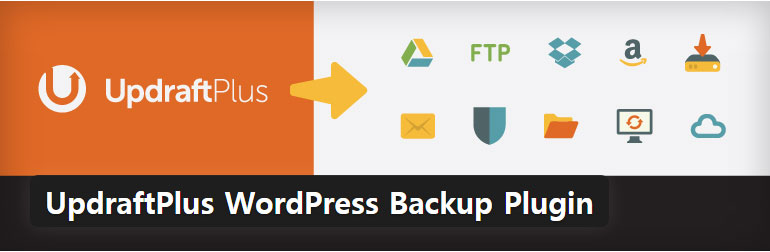
수동으로 백업하거나 예약 백업을 실시할 수 있습니다. 그리고 백업 위치로 S3, Dropbox, Google Drive, Rackspace 등을 선택할 수도 있습니다.
프리미엄 패키지를 사용하면 Microsoft OneDrive, Microsoft Azure, Google Cloud Storage, SFTP, SCP, WebDAV 등으로도 백업이 가능합니다.
UpdraftPlus 워드프레스 백업 플러그인 설치 및 사용법
UpdraftPlus 플러그인 설치하기
워드프레스 백업 플러그인을 설치하려면 플러그인 > 새로 추가로 이동한 다음 "UpdraftPlus"로 검색하여 플러그인을 설치하고 활성화합니다.
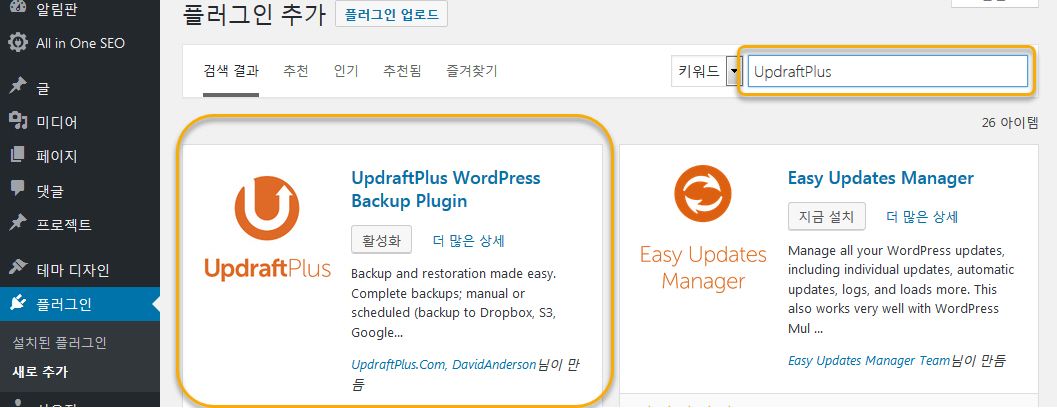
UpdraftPlus 워드프레스 백업 플러그인을 사용하여 사이트 백업/복원하기
플러그인을 설치하고 활성화했다면 왼쪽 메뉴에서 설정 » 업드래프트플러스 백업( Settings » UpdraftPlus Backups)을 클릭합니다.
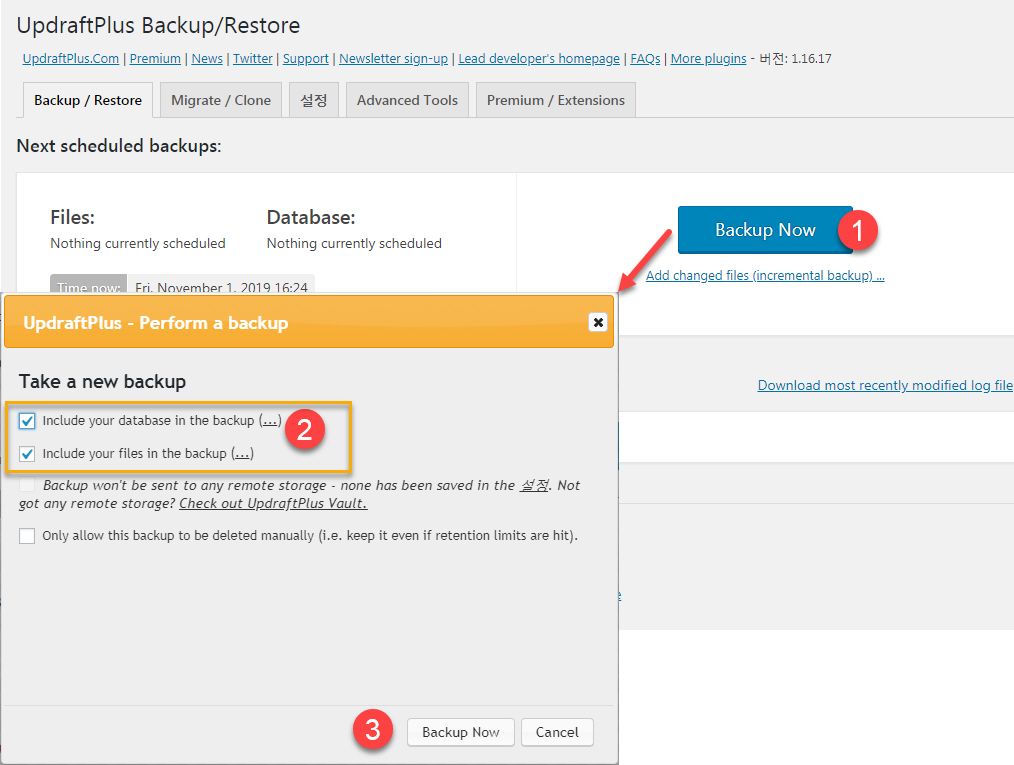
위와 같은 화면이 표시되면 Backup Now (지금 백업)를 클릭합니다. 그러면 UpdraftPlus - Perform a backup 창이 표시됩니다. Take a new backup 바로 아래에서 두 가지 옵션에 체크합니다. (기본적으로 선택되어 있습니다.)
- Include your database in the backup (백업에 데이터베이스 포함)
- Include your files in the backup (백업에 파일 포함)
백업본이 웹서버에 저장되므로 서버에 충분한 공간이 있어야 합니다. 공간이 충분하지 않으면 백업에 실패하게 되고 예상치 못한 문제가 발생할 수 있습니다. 저가 웹호스팅 상품을 이용하는 경우 공간을 체크하여 공간이 부족하면 상품을 업그레이드하는 것이 안전합니다.
백업이 완료되면 아래에 다음과 같이 백업본 리스트가 표시됩니다.
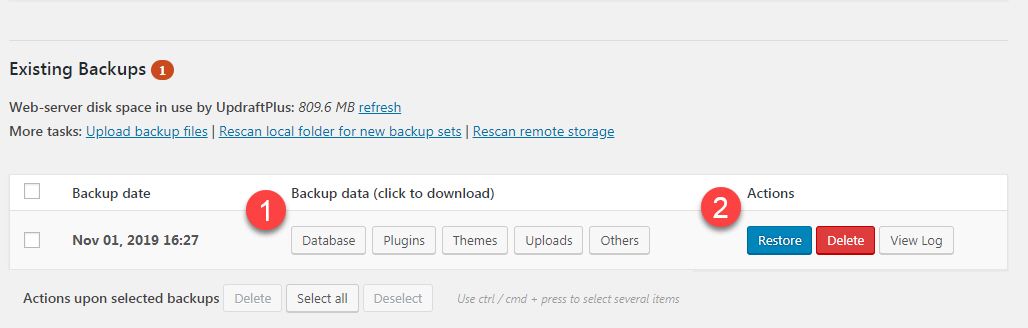
Backup date(1) 아래에서 Database, Plugins, Themes, Uploads 폴더 등을 개별적으로 다운로드받을 수 있습니다. 데이터가 너무 크면 여러 개의 파일로 분할하여 zip 파일 형태로 다운로드하도록 제공합니다. FTP에 접속하지 않고 데이터 파일을 다운로드받고자 할 때 유용합니다. 또, 프리미엄 버전을 사용하면 클라우드 공간에 자료를 백업하여 만약의 사태에 대비할 수 있습니다.
Actions(2) 아래에서 Restore를 클릭하면 해당 백업본으로 사이트가 복원됩니다. Delete를 클릭하면 백업본이 삭제됩니다.
※ 중요한 작업 전과 후에 백업을 하였다가, 추후에 문제가 될 경우 쉽게 복원할 수 있습니다. 백업 파일 개수는 지나치게 많이 늘어나지 않도록 관리하시기 바랍니다.
워드프레스는 비교적 빠르게 변화하는 CMS 시스템입니다. 업데이트가 나오면 업데이트하는 것이 중요합니다. 업데이트를 하지 않으면 보안에 문제가 발생할 수 있고 해킹이나 멀웨어의 표적이 될 수 있습니다. 그리고 중요한 업데이트를 실시하거나 DB 관련 작업을 하기 전에는 가급적 백업을 받아놓고 진행하는 것이 안전합니다.
앞서 언급했듯이 플러그인을 사용하여 백업하는 경우 웹호스팅 서버에 충분한 공간이 있어야 합니다. 그렇지 않으면 백업 과정에서 오류가 발생할 수 있습니다.
해외호스팅 중 하나인 블루호스트(Bluehost)를 사용하는 경우 이 플러그인을 사용하여 백업을 받아놓으면 문제가 될 경우에 쉽게 복원할수 있어 편리합니다.
웹호스팅에서 자동 백업/복원 기능을 제공하는 경우에도 가능하면 정기적으로 수동으로 백업을 받아 PC나 클라우드에 저장하면 더욱 안전합니다. 그리고 이 글에서 소개하는 UpdraftPlus 워드프레스 백업 플러그인을 사용하는 경우에도 마찬가지로 주기적으로 백업본을 컴퓨터에 다운로드할 것을 권장합니다.
무료 버전에서는 워드프레스 테이블 이외의 테이블은 백업에서 제외됩니다. 망보드의 경우 테이블 프리픽스가 mb_로 되어 있어서 UpdraftPlus나 다른 백업 플러그인(예: Duplicator)에서 비(非) 워드프레스 테이블로 인식합니다.
다음의 경우에는 UpdraftPlus 프리미엄 버전이 필요합니다.
- 복원 시 원래 사이트 주소가 다른 경우(즉, 마이그레이션인 경우)
- 멀티사이트 백업/복원
- 비(非) 워드프레스 테이블 백업 (예: 망보드 테이블)
UpdraftPlus 활용 팁
- UpdraftPlus와 같은 백업 플러그인은 필요할 때에만 활성화하고 평소에는 비활성화해도 됩니다.
- 웹 서버 공간이 충분하지 않는 경우에는 백업본을 최소한으로 유지하시기 바랍니다. 불필요한 오래된 백업본은 삭제하는 것을 고려하세요.
- 자동 백업이 되도록 하는 경우 지나친 백업 파일 생성으로 인해 웹호스팅 서버 공간이 부족해질 수 있습니다. 자동 생성되는 백업본 개수를 설정하거나, 자동 백업 기능을 비활성화할 수 있습니다.
- 중요한 작업을 시작하기 전과 완료 후에 백업을 하면 좋습니다.
- 카페24에서 PHP 버전을 변경할 경우 반드시 데이터와 DB를 백업해야 합니다. 그렇지 않으면 PHP 변경 후에 사이트를 복구하지 못할 수도 있습니다.
워드프레스 멀티사이트 백업/복원
멀티사이트를 운영하는 경우 멀티사이트 네트워크를 지원하는 백업/복원 플러그인을 사용해야 합니다. 무료 버전으로 Backup Guard에서 만든 플러그인이 있습니다. 이 플러그인으로 백업에 실패하는 경우 UpdraftPlus 프리미엄 버전을 사용할 수 있습니다. 프리미엄 버전을 사용하면 멀티사이트 네트워크 내의 전체 사이트를 백업하지만 복원 시에는 하위 사이트를 선택할 수 있습니다. 저는 Backup Guard가 DB가 큰 사이트에서 백업에 실패하는 현상이 발생하여 UpdraftPlus 유료 버전을 구입하여 사용하고 있습니다.
UpdraftPlus 플러그인 한글화
UpdraftPlus 플러그인이 2023년 5월 업데이트되면서 한글화가 되었습니다. 한글 플러그인 이름은 "업드래프트플러스 워드프레스 백업 플러그인"입니다.
UpdraftPlus 브랜드명은 한글화하지 않는 것이 보통 관례입니다만, 한국어로 바뀌었네요.


안녕하세요 지금 상황이 아마존 기존 계정은 분실해서 어떠한 정보도 찾지 못하고 서버만 살아있는 상태입니다. 엑서스 불가입니다만, 이 플러그인을 사용하면 디비 및 컨텐츠 자체가 다른 도메인에 다른 서버(고대디 호스팅) 으로 전부 이전이 가능한 것이지요? 디비의 개념이 잘 서지 않는데 여튼 모두 다 이전이 가능한가요
아마존에 호스팅 중인 워드프레스에 로그인이 가능한 상태인가요?
All-in-One WP Migration 플러그인을 사용하여 이전을 시도해보시겠어요?
https://www.thewordcracker.com/basic/%EC%9B%8C%EB%93%9C%ED%94%84%EB%A0%88%EC%8A%A4-all-in-one-wp-migration-%ED%94%8C%EB%9F%AC%EA%B7%B8%EC%9D%B8%EC%9C%BC%EB%A1%9C-%EC%82%AC%EC%9D%B4%ED%8A%B8-%EC%9D%B4%EC%A0%84%ED%95%98%EA%B8%B0/
참고로 아마존 계정을 분실하여 로그인을 못하는 상태라면 비용은 계속 청구되는 상황이 아닌가요?
아마존에 연락하여 계정을 찾아서, 이전 후에 계정을 삭제하는 것이 안전할 것 같습니다.
우와... 진심 워프에 관한 최고의 사이트입니다.
워프 시작하며 구글링을 정말 많이해보았지만 여기만큼 정보가 다양하고 글이 친절하고 알기 쉽고 보기 쉽게 되어있는 사이트가 없네요. 주인장님의 정성이 느껴집니다. 좋은 정보에 보답하는 마음으로 광고 클릭하고 광고사이트 방문하고 있어요^^
좋은 하루 되세요~!! 계속 찾아올께요!!
안녕하세요, 두식이님. 블로그를 방문해주셔서 감사합니다. 의도적인 광고 클릭은 무효 클릭이 될 수 있고, 경우에 따라 광고 게재 정지 조치를 당할 수 있으므로 광고 클릭은 어쩌다 한 번씩 자연스럽게 하는 것은 관계 없지만 반복적인 클릭은 오히려 부작용이 발생할 수 있습니다.😀😀😀한 주 잘 마무리하시고 즐거운 주말 보내세요.
안녕하세요! 글 잘 읽었습니다 :)
설명을 따라서 제로보드 사이트를 워드프레스로 이전하려고하는데요,
마이그레이션-워드프레스글 메뉴에 모듈 테이블명을 입력해야하더라구요
phpmyadmin에서 게시글 테이블명은 확인이 되는데, 모듈 테이블명은
어디서 확인해야하는걸까요? 테이블명을 동일하게 붙여넣으니까 하단에 마이그레이션 0/0완료 라고 뜨네요 ㅠ
안녕하세요, 유킴님.
제로보드 사이트를 워드프레스로 이전하는 데 이 글에서 설치한 플러그인을 사용할 수 없습니다.
이 글에서 다루는 플러그인은 워드프레스용 플러그인입니다.
제로보드 사이트를 워드프레스로 마이그레이션하려면 전문가를 고용하여 데이터를 옮겨야 합니다.
또는, 다음 글에서 소개하는 플러그인으로 시도해볼 수 있을 것입니다.
제로보드를 XE로 업그레이드한 후에 시도해볼 수 있습니다.
https://www.thewordcracker.com/intermediate/xe-%EC%A0%9C%EB%A1%9C%EB%B3%B4%EB%93%9C%EB%A5%BC-%EC%9B%8C%EB%93%9C%ED%94%84%EB%A0%88%EC%8A%A4%EB%A1%9C-%EC%9D%B4%EC%A0%84-%EB%B0%A9%EB%B2%95/
좋은 정보 감사합니다.
DB와 데이터를 모두 백업한다고 하셨는데 데이터의 의미가 소스코드를 의미하시는건가요?
wp-content 폴더 아래에 있는 파일들이라 생각하시면 될 것 같습니다.
Plugins, Themes, Uploads, Others... 이렇게 4가지 데이터를 개별적으로 다운로드받을 수 있도록 압축하여 제공합니다.
데이터 크기가 크면 시간이 많이 걸리고, 다운로드할 때 오류가 발생하기도 합니다. 번거롭지만 FTP를 통해 백업하는 것이 좋을 것 같습니다만, 워드프레스 관리자 인터페이스에서 백업을 원하는 경우 위의 방법을 사용할 수 있습니다. 이와 비슷한 기능을 제공하는 VaultPress라는 플러그인도 있습니다(이 플러그인도 유료 서비스를 제공합니다.). VaultPress의 경우 데이터베이스를 테이블별로 백업을 하더군요.ㅎㅎ
오~~ wp-admin 과 wp-includes 쪽은 안하고 정말 필요한 부분만 해주는거라 공간 및 시간적으로 절약되겠네요 ^^
db는 어떻게 복원하나요?
안녕하세요?
블로그를 방문해주셔서 감사합니다.
DB는 보통 phpMyAdmin이라는 툴을 통해 복원이 가능합니다. 일반적으로 웹호스팅 업체에서 이 툴을 제공할 것입니다. 접속하는 방법을 모르는 경우 웹호스팅 업체에 문의해부시기 바랍니다. 그리고 아래의 글도 참고해보세요.
https://iwordpower.com/2018/01/how-to-import-wordpress-database-using-phpmyadmin/